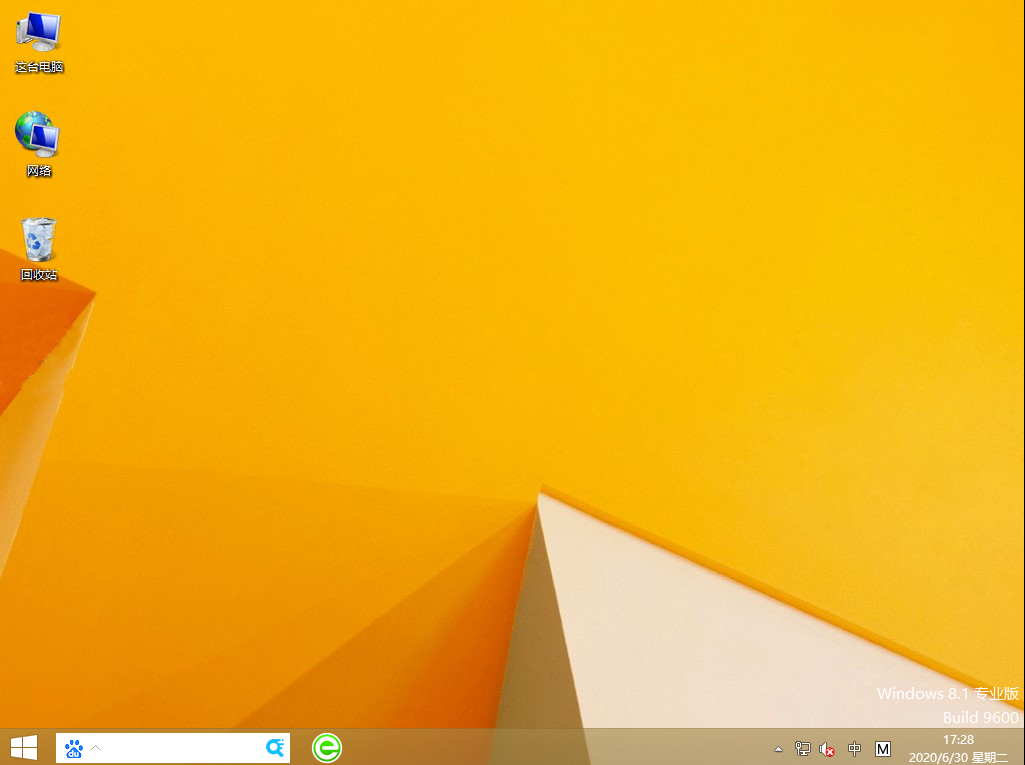炫龙 炫锋笔记本电脑怎么用U盘重装win8系统?炫龙 炫锋笔记本外观设计经典大气,配备高清屏幕,显示效果一级棒。4G内存加上120G的固态组合让电脑运行更加稳定快速,处理能力强大。那这款笔记本电脑要怎么用U盘重装win8系统呢?详细的操作步骤可以观看以下教程。

注:提前在韩博士官网搜索对应的制作win8系统启动U盘教程,制作好对应启动U盘后查询电脑的启动热键。
U盘重装win8系统
1、将U盘启动盘插入炫龙 炫锋笔记本电脑插口,直接重启/开机,出现开机界面后按下启动热键进入设置界面,随后选择U盘选项后回车。

2、电脑会弹出对应的启动U盘PE菜单项界面,直接选择【1】的选项按回车。
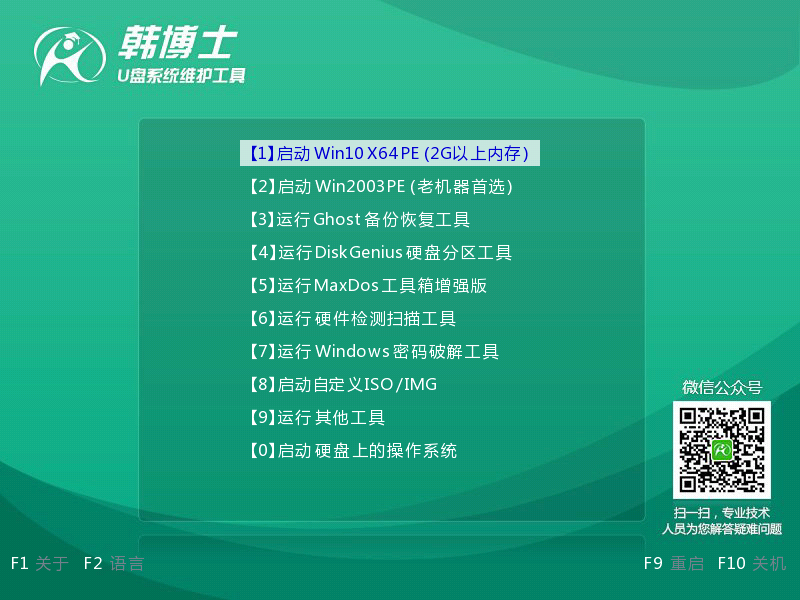
3、成功进入韩博士PE系统后,直接选择U盘的win8系统文件进行安装。
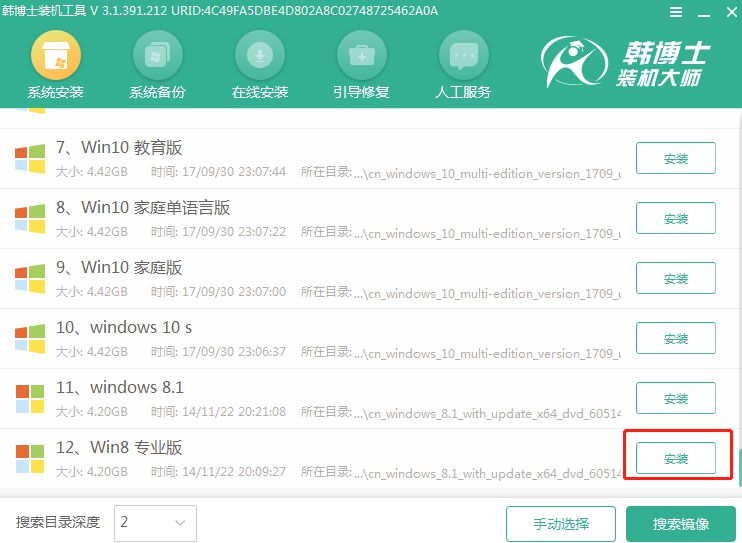
4、选择win8系统文件的安装位置并进入“开始安装”系统。
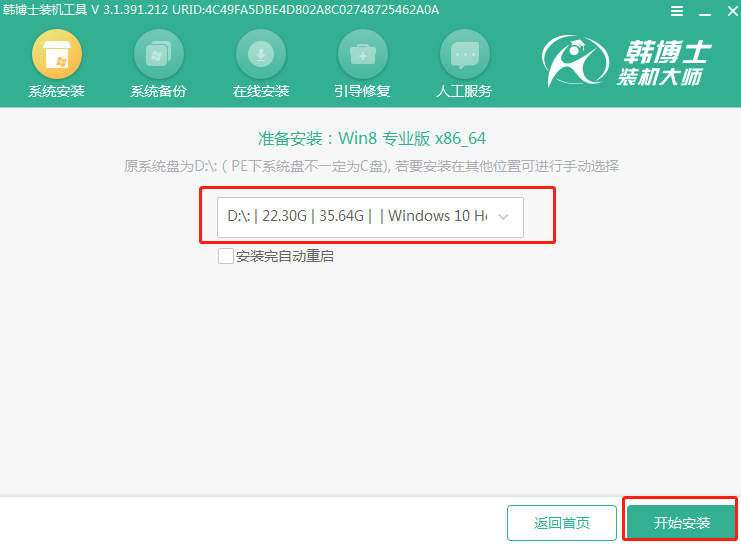
5、韩博士开始自动安装win8系统,整个过程无需手动操作。
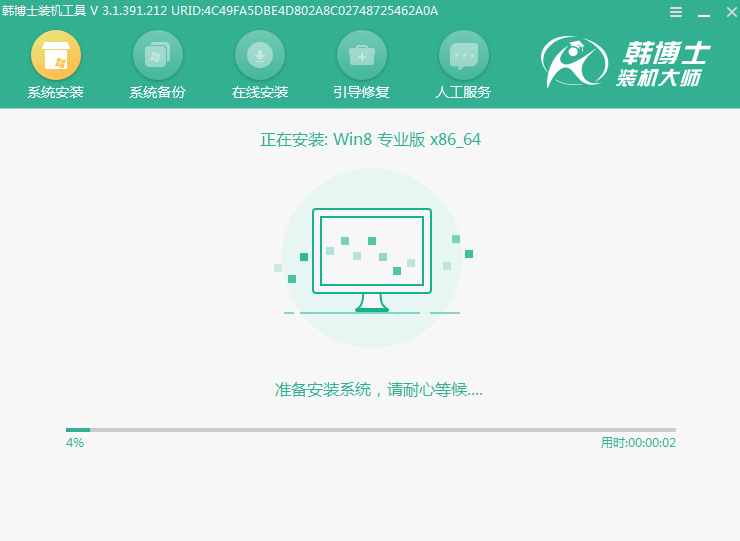
6、按照提示拔掉所有外接设备并重启电脑。经过多次重启部署安装后,电脑会直接进入重装全新win8桌面,炫龙 炫锋笔记本电脑成功用U盘重装win8系统。